
En termes de post-traitement et de retouche, il existe de nombreuses techniques de base que vous pouvez utiliser avec une souris (un trackpad, c'est encore pire) et un combo clavier. Cependant, une fois que vous entrez dans les choses les plus compliquées, la quantité de précision que vous devez appliquer devient fastidieuse et difficile à faire avec cette configuration. C'est là que l'utilisation d'une tablette graphique pour la retouche photo prend tout son sens. Les tablettes graphiques, comme celles de Wacom, vous offrent énormément de contrôle et de précision dans vos retouches. Ils peuvent également accélérer considérablement votre flux de travail.
Si vous n'avez jamais utilisé de tablette graphique pour l'édition de photos auparavant, vous vous demandez peut-être si vous en avez réellement besoin.

La réponse dépend du temps que vous passez et du type de post-traitement que vous effectuez. Mais je dirai que c'est l'un de ces équipements qui, une fois que vous l'aurez utilisé pendant une semaine, vous vous demanderez comment vous avez pu vous en passer.
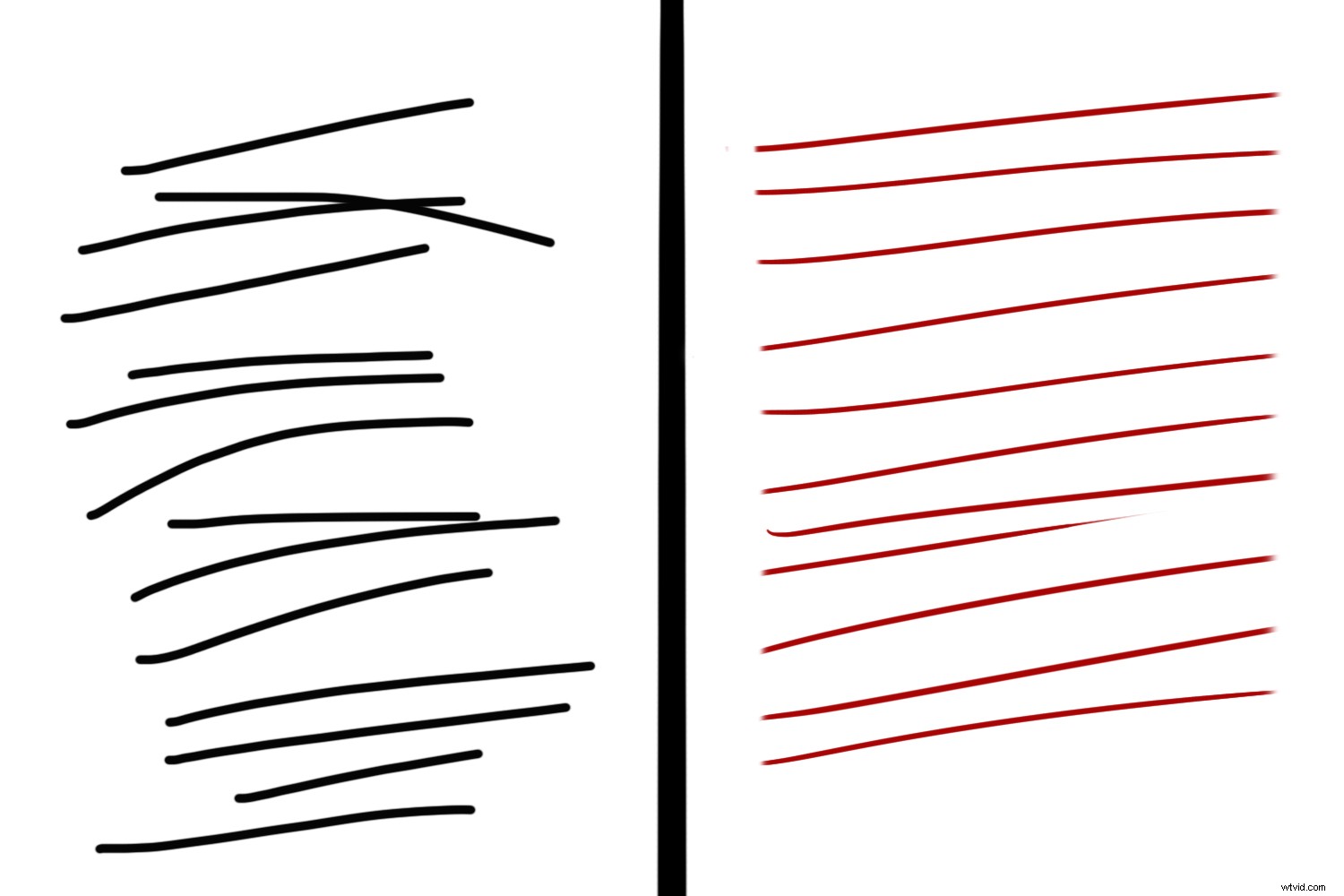
À gauche :pas une souris, mais un trackpad. Vous pouvez toujours voir à quel point les lignes sont bâclées et moins contrôlées. À droite :avec une tablette graphique, des lignes plus cohérentes deviennent beaucoup plus faciles à créer.
Alors que les tablettes graphiques sont (pour la plupart) intuitives à utiliser et à maîtriser, certains des aspects les plus fins de leur utilisation peuvent sembler un peu délicats. Cet article couvrira un ensemble de conseils pour vous aider à tirer le meilleur parti de votre tablette graphique.
1. Configuration
La première chose à faire avec votre tablette graphique est de vous assurer qu'elle est correctement configurée.
De nombreux appareils ont une fonctionnalité plug-and-play et semblent fonctionner simplement en les branchant. Ce n'est pas le cas.
Dans la plupart des cas, bien que vous puissiez utiliser le stylet, toutes les fonctionnalités de votre tablette ne vous seront pas accessibles tant que vous n'aurez pas installé et configuré le logiciel approprié. Assurez-vous que vous installez tous les pilotes pertinents pour votre tablette et si elle dispose d'une suite logicielle, parcourez toutes les options et assurez-vous qu'elle est configurée d'une manière qui vous convient.
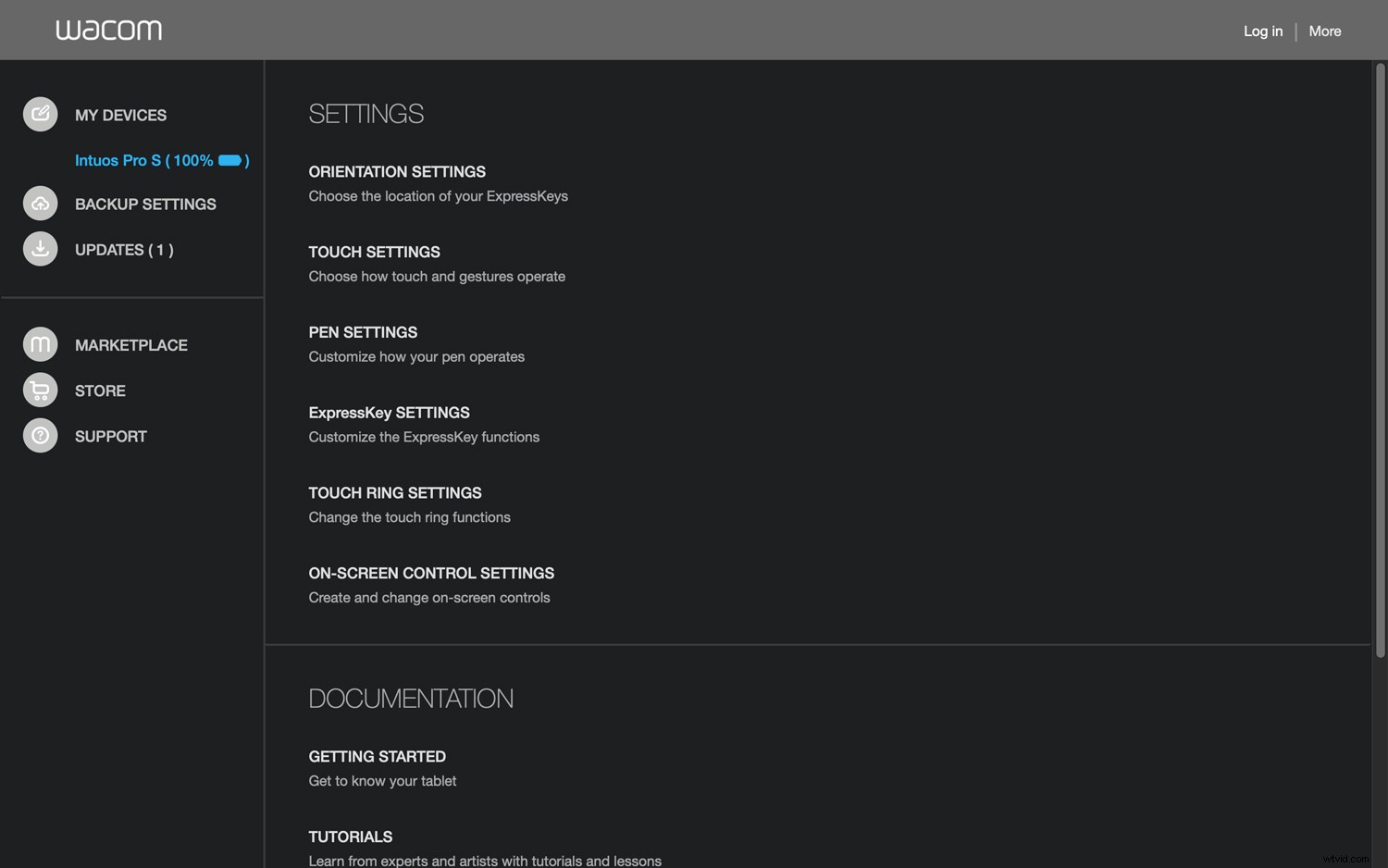
De nombreuses tablettes sembleront fonctionner sans aucun logiciel installé, mais il est important de vous assurer que vous l'installez, sinon vous manquerez de nombreuses fonctionnalités.
Vos préférences peuvent changer au fil du temps. Si vous trouvez que quelque chose pourrait mieux fonctionner pour vous, regardez dans le logiciel pour voir si l'un des paramètres qu'il contient peut vous aider à résoudre tout problème que vous pourriez rencontrer.
2. Boutons de raccourci
Après avoir configuré les bases, vous pouvez maintenant passer aux boutons de raccourci.
La plupart des tablettes graphiques offrent un certain nombre de boutons programmables que vous pouvez programmer et régler sur n'importe quelle fonction de votre choix. Certaines tablettes moins chères peuvent n'avoir que quelques boutons, tandis que certaines des plus chères peuvent en être couvertes.
La façon dont vous les programmez dépend de vous. Une bonne façon d'aborder cela est de prendre un moment et d'examiner votre flux de travail normal dans Photoshop. Quelles actions faites-vous le plus ? Laquelle de ces actions serait plus facile (et appropriée) à utiliser en un clic ?
Une fois que vous avez fait cela, tout ce que vous avez à faire est de configurer les boutons de la manière qui vous convient.
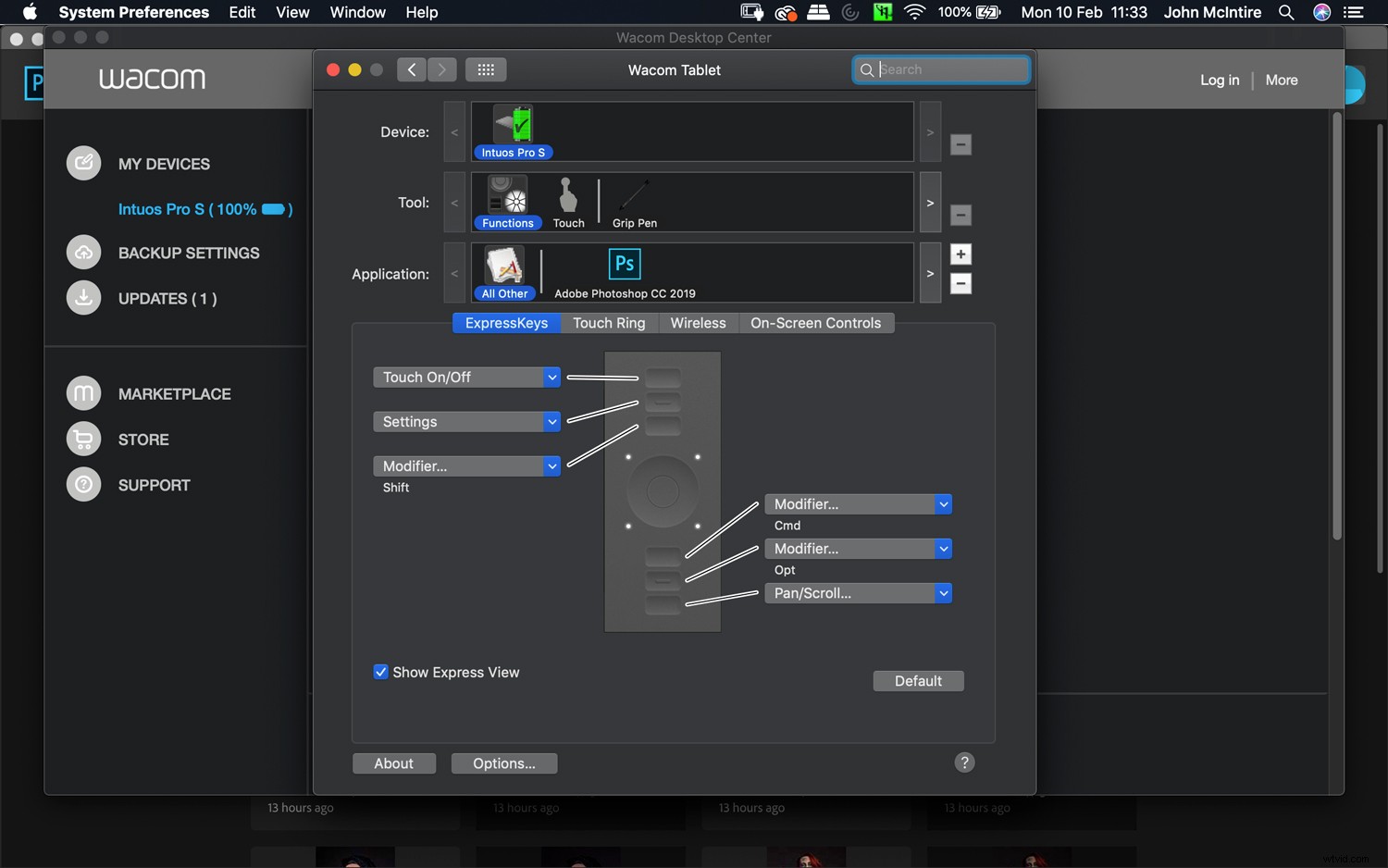
Vous avez un contrôle total sur la configuration de vos boutons de raccourci. Utilisez-les de la manière qui convient à votre façon de travailler.
Maintenant, je n'aime pas utiliser les boutons de raccourci et ils ne me conviennent pas. Le seul que j'utilise est celui qui me permet de faire pivoter la toile. Cela peut être le cas pour vous aussi. C'est très bien, et vous ne devriez pas vous sentir obligé d'utiliser quelque chose qui ne correspond pas à vos besoins ou à votre approche.
3. Raccourcis clavier
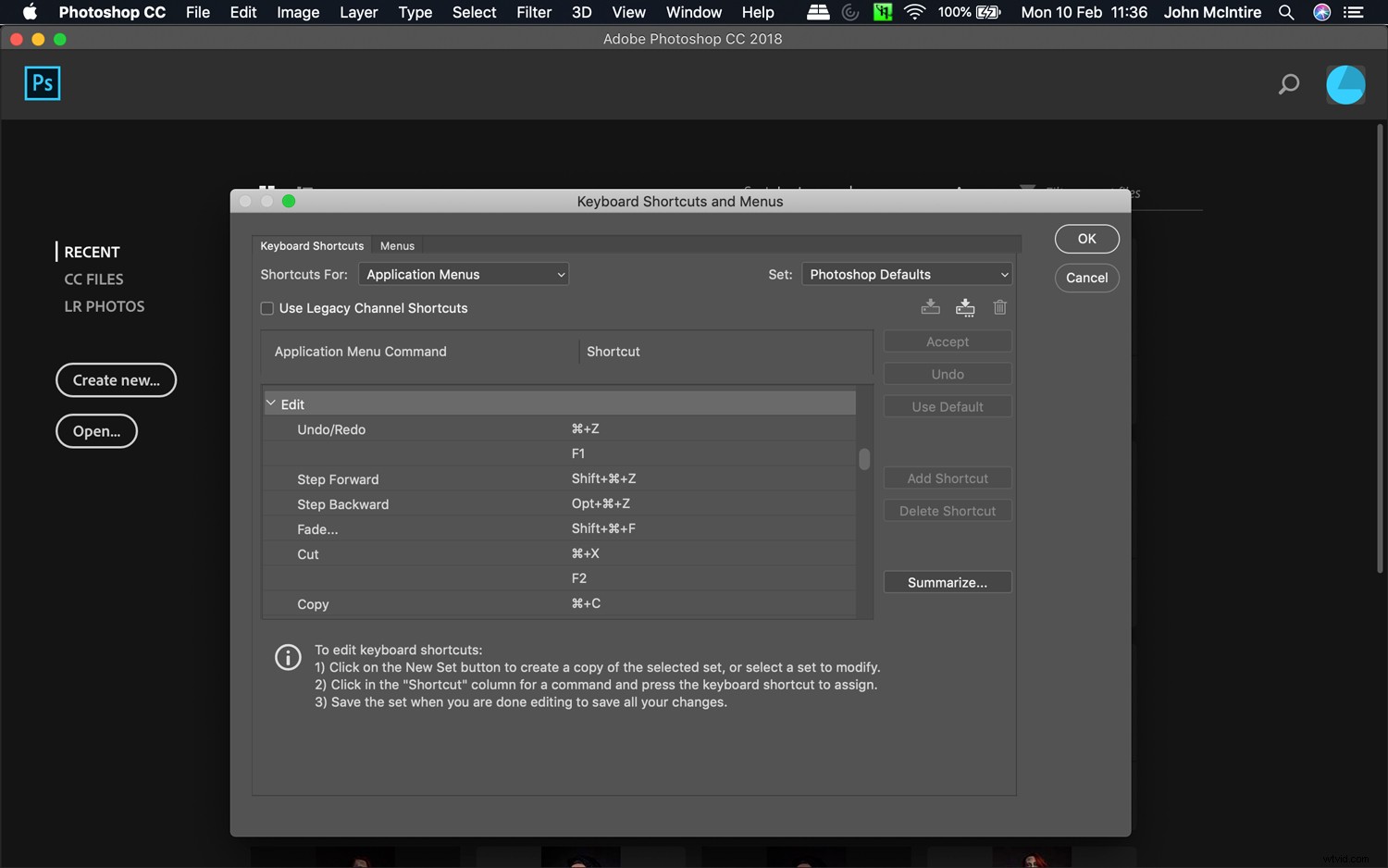
Même avec une tablette, vous utiliserez encore beaucoup le clavier pour les raccourcis Photoshop. Assurez-vous de mémoriser tout ce qui vous concerne.
Que vous utilisiez Lightroom, Photoshop ou l'un des autres progiciels, vous utiliserez toujours le clavier à côté de votre tablette graphique pour l'édition de photos.
Ces programmes contiennent tellement de fonctionnalités qu'il est impossible que tout ce que vous pouvez faire soit limité à quelques boutons. En tant que tel, passez du temps à apprendre autant de raccourcis clavier que possible (ou au moins ceux qui sont pertinents pour votre flux de travail).
Utiliser à la fois un stylet et un clavier peut sembler contre-intuitif au premier abord, mais vous constaterez rapidement qu'il n'y a pas lieu de s'inquiéter.
4. Annuler
En parlant de raccourcis clavier, il y en a un que vous utilisez probablement déjà plus que tout autre. Cela, bien sûr, est Ctrl + z (cmd + z) pour annuler votre dernière action. Soyez prêt à l'utiliser beaucoup.
L'utilisation d'un stylo vous permet de travailler avec des traits de précision, et tout comme dans le dessin, tous ces traits ne seront pas parfaits du premier coup. Il n'y a rien de mal à annuler quelque chose encore et encore jusqu'à ce que vous ayez réussi, alors familiarisez-vous avec ctrl+z (cmd+z) et ctrl+alt+z (cmd+alt=z).
Vous pouvez toujours définir cela sur un bouton de raccourci sur votre tablette si vous pensez que cette option serait bonne pour vous.
5. Paramètres du pinceau
Lorsque vous commencez à utiliser une tablette graphique pour la retouche photo, vous débloquez quelques fonctionnalités de Photoshop qui vous étaient auparavant inaccessibles.
Les plus importants d'entre eux sont les paramètres de pinceau ; plus précisément, ce sont les paramètres de pression du stylet. En les activant, vous contrôlez la pression du pinceau grâce à la pression que vous appliquez sur la tablette.
Par exemple, si vous avez cliqué sur l'option Toujours utiliser la pression pour la taille, la taille du pinceau changera en fonction de la force avec laquelle vous appuyez avec le stylet.
Si c'est l'option d'opacité que vous utilisez, une touche légère entraînera une faible opacité de votre pinceau. Allumez-les tous les deux et les effets se combinent.
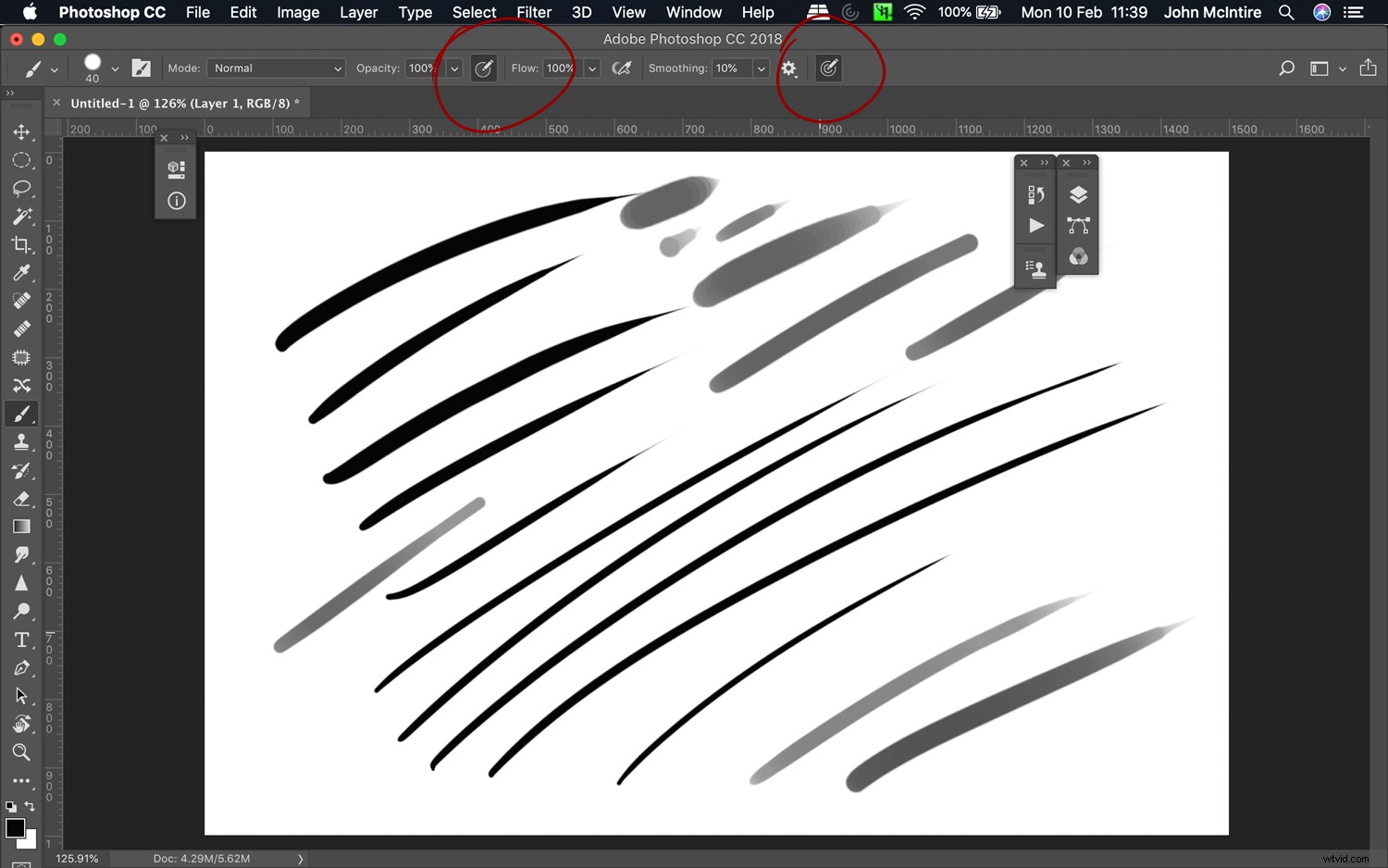
Prendre le contrôle des paramètres de pression est l'un des aspects les plus puissants de l'utilisation d'une tablette graphique pour la retouche photo.
Ces paramètres sont puissants et, à eux seuls, l'une des principales raisons d'utiliser une tablette si vous êtes sur la clôture à leur sujet. Familiarisez-vous avec ces paramètres car ils définiront votre utilisation de votre tablette graphique pour la retouche photo.
6. Brosses inclinables
C'est un peu un joker, car vous n'utiliserez peut-être jamais l'un de ces pinceaux pour retoucher des photos. Cependant, comme ils existent, il est bon de les connaître avant de tomber dessus par hasard et de penser que votre tablette est cassée.
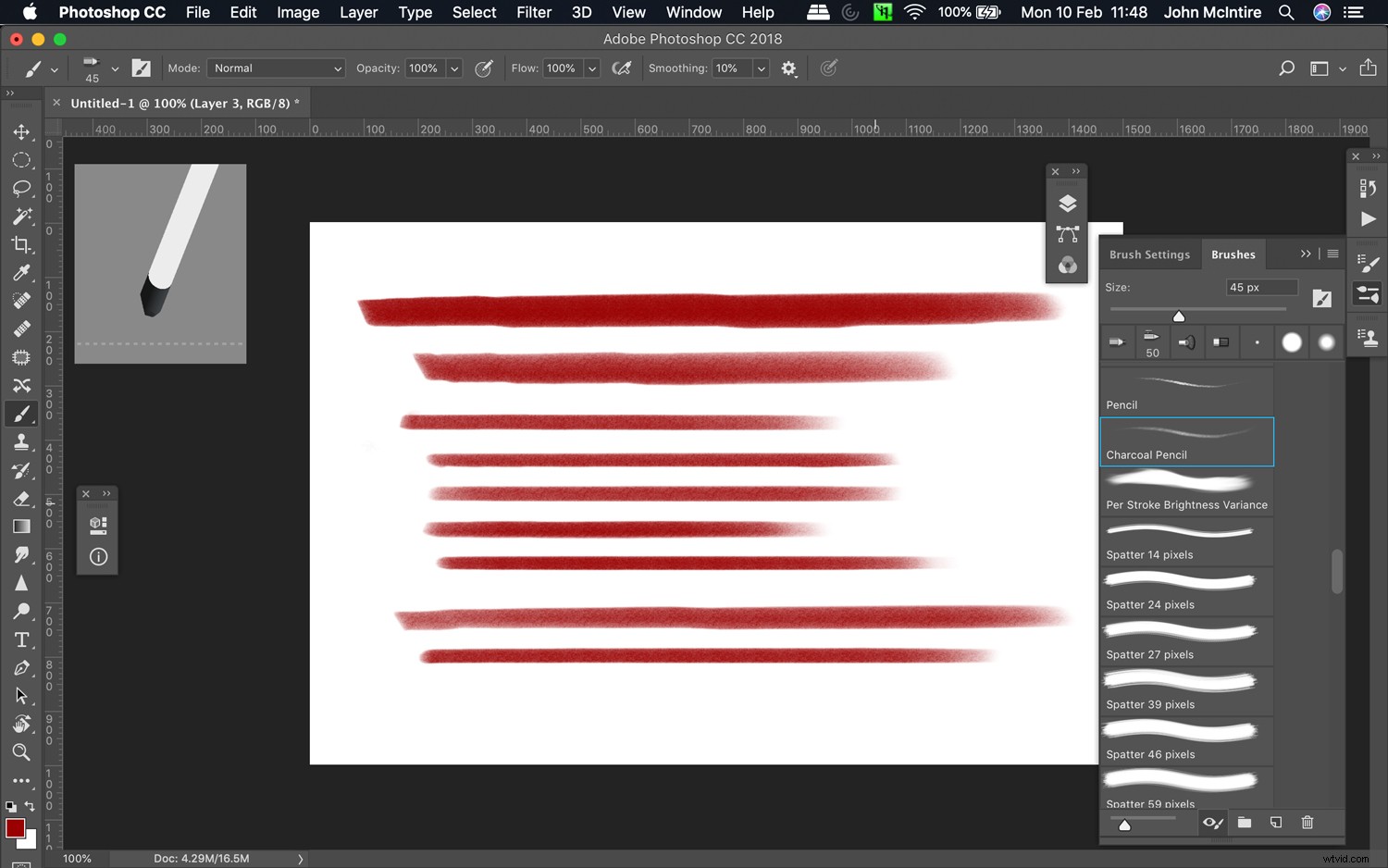
Ce pinceau à charbon réagit à la façon dont vous tenez votre stylo. Ici, toutes ces lignes ont été tracées en tenant le stylet dans différentes positions avec tous les réglages de pression désactivés.
Ces pinceaux réagissent à la façon dont vous tenez votre stylo et modifient la forme et la texture de leur sortie. Cela reproduit la façon dont un artiste traditionnel utiliserait un pinceau ou un crayon (ou d'autres outils) pour créer différents traits et marques.
Si rien d'autre, c'est une fonctionnalité amusante avec laquelle jouer, et si vous pouvez comprendre comment l'utiliser avec votre photographie, plus de puissance pour vous.
7. Tutoriels d'art numérique
L'utilisation d'une tablette graphique pour la retouche peut être à la fois intuitive et contre-intuitive. Si vous avez une formation artistique (moi non), vous trouverez cela plus facile que d'autres photographes sans ce type de formation, et vous pouvez ignorer cette astuce.
Si, comme moi, vous n'avez aucune expérience avec l'art (traditionnel ou numérique), je vous recommande fortement de prendre le temps de regarder et de lire quelques tutoriels de peinture numérique.
Certains des types de tutoriels les plus utiles sont :
Tracer des lignes – Ces exercices vous donneront le contrôle de votre stylet et vous aideront à vous habituer à la sensibilité à la pression de votre tablette. Ils vous aideront également à effectuer des mouvements plus précis, ce qui contribuera globalement à améliorer la qualité de votre production.
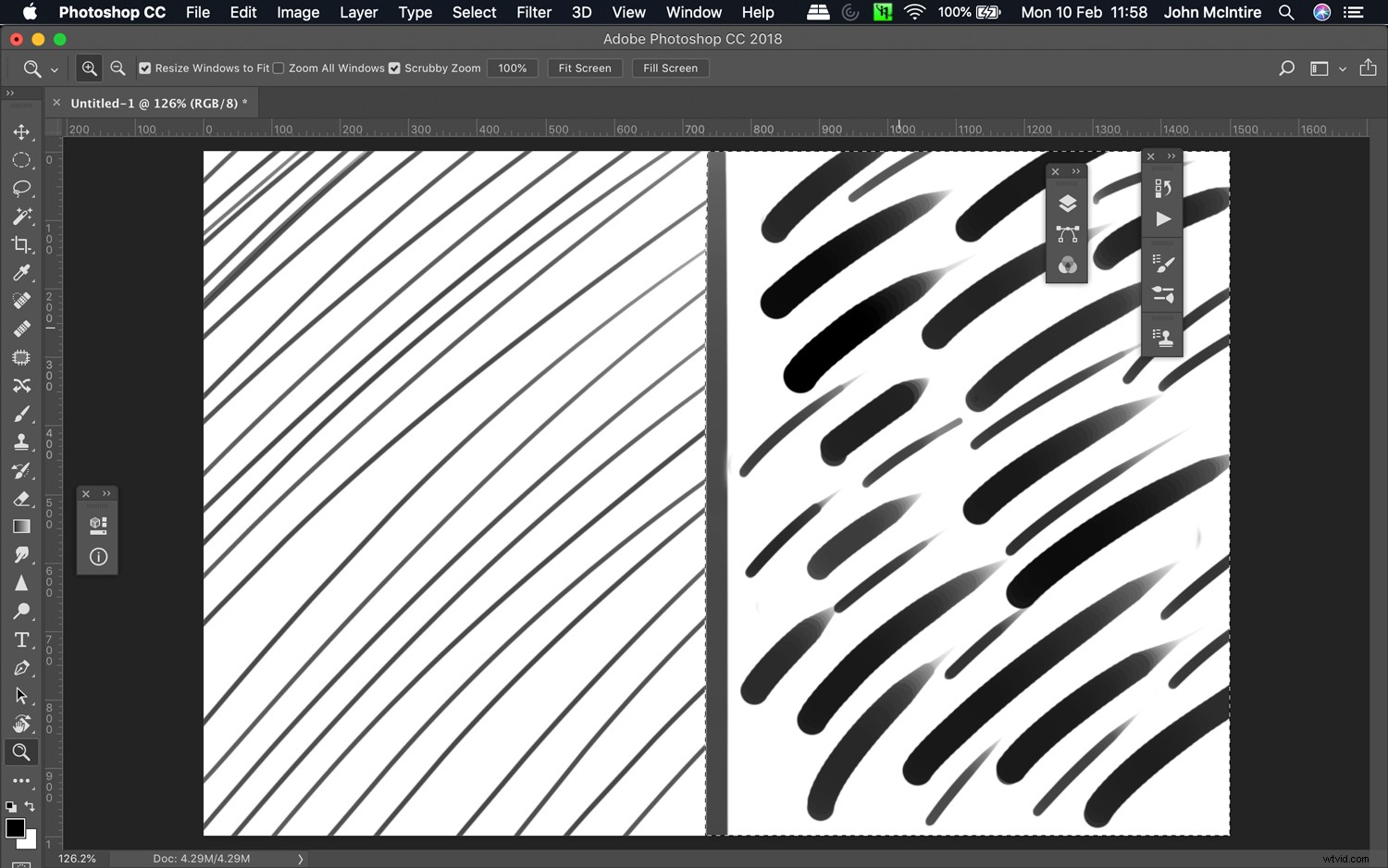
Suivre des didacticiels qui vous apprennent à vous entraîner à tracer des lignes et d'autres marques vous aidera à gagner en confiance et en expérience dans l'utilisation de votre tablette.
Rendu - Les didacticiels de peinture numérique qui traitent de la peinture avec des valeurs peuvent être un atout inestimable lorsque vous utilisez des techniques telles que l'esquive et la gravure. Ces techniques vous aideront à mieux mélanger vos valeurs et vous apprendront à faire des ajustements plus contrôlés.
8. Coups de pinceau et contrôle
Maintenant que vous avez regardé quelques tutoriels sur le sujet, n'oubliez pas de les mettre en pratique.
Prendre le temps de configurer une toile vierge et de pratiquer vos coups de pinceau avec les différents réglages de pression ne vous aidera qu'à maîtriser votre tablette plus rapidement.
Il en va de même pour les valeurs de mélange pour les techniques de retouche qui les utilisent. Entraînez-vous autant que vous le pouvez, à l'intérieur et à l'extérieur de la retouche.
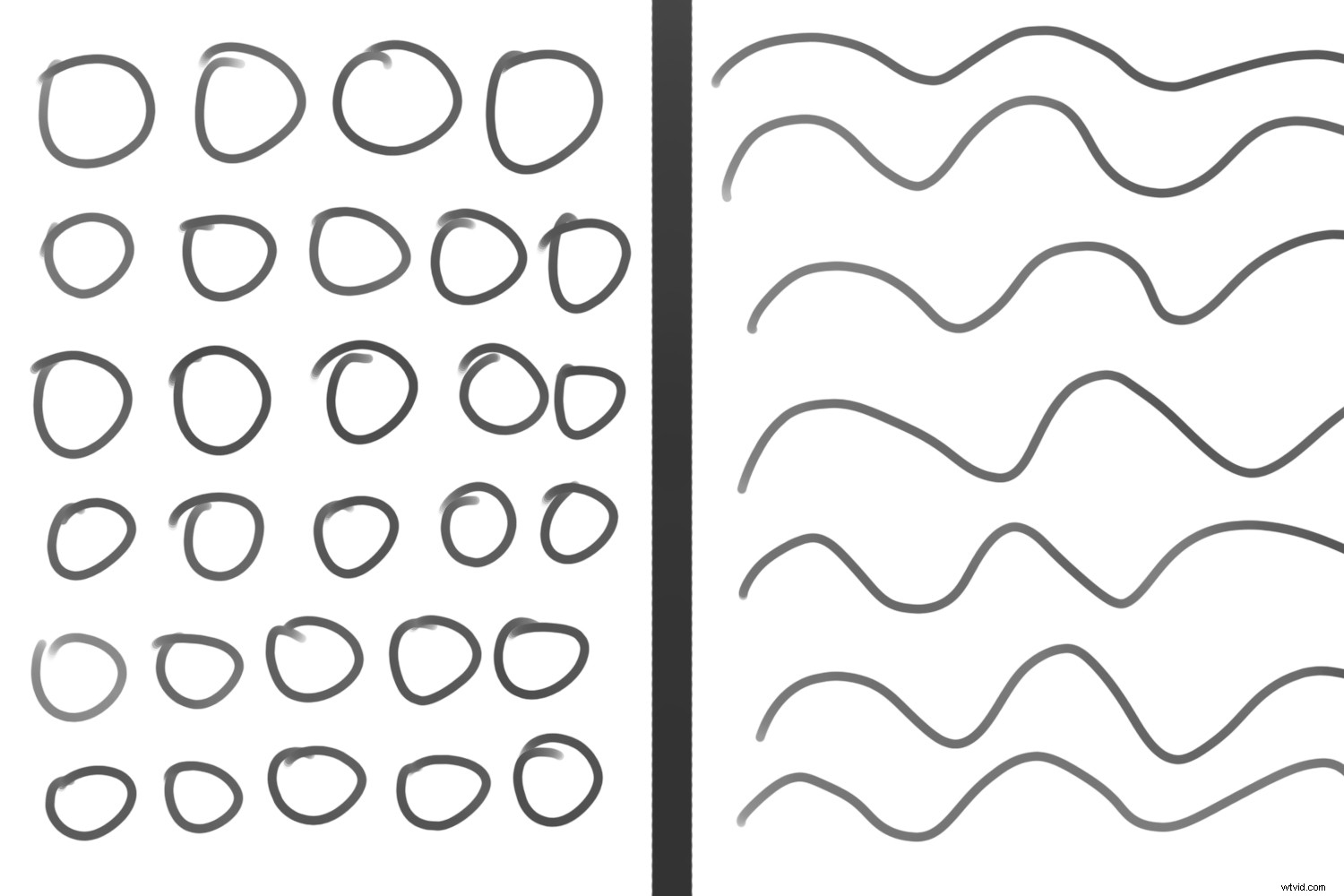
Ne vous contentez pas de suivre les tutoriels une seule fois. Entraînez-vous beaucoup au début, puis faites-vous un devoir d'en pratiquer davantage à intervalles réguliers.
9. Échauffement
Celui-ci est entièrement facultatif, mais si vous vous sentez raide et que vous n'obtenez pas les résultats souhaités, vous pouvez emprunter une autre technique à des artistes traditionnels et faire quelques exercices d'échauffement.
Il n'y a rien d'extraordinaire ici, configurez simplement une toile vierge dans Photoshop et passez du temps à pratiquer vos lignes et votre rendu (deux ou trois minutes peuvent suffire), ou tout ce que vous utiliserez dans votre session de retouche.
10. Pratique, pratique, pratique

La meilleure façon de se familiariser avec votre tablette graphique est de l'utiliser beaucoup.
Comme pour tout dans la vie, si vous souhaitez maîtriser l'utilisation d'une tablette graphique, il n'y a qu'une seule solution :
Utilisez-le.
Faites autant de kilomètres que possible aussi vite que possible. Vous devriez constater que tous les défis auxquels vous faites face au début sont rapidement résolus.
La fin
Voilà, 10 conseils pour vous aider à tirer le meilleur parti de l'utilisation d'une tablette graphique pour la retouche photo. Bien qu'il n'y ait rien de compliqué ici, j'espère que vous aurez trouvé quelque chose qui vous aidera à tirer le meilleur parti de votre tablette graphique pour la retouche photo dans les premiers jours.
Si vous avez des conseils que vous pensez que j'ai oubliés, veuillez les laisser dans les commentaires ci-dessous.
